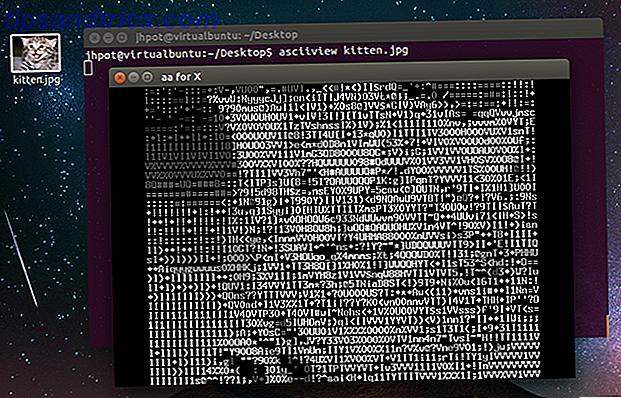Θέλετε να εξαγάγετε μια εικόνα από ένα έγγραφο, αλλά δεν ξέρετε πώς; Εδώ υπάρχουν λύσεις για το Word, το PowerPoint και τα αρχεία PDF.
Η τοποθέτηση μιας εικόνας σε ένα έγγραφο είναι ένα κομμάτι κέικ - αλλά η εξαγωγή δεν είναι τόσο εύκολη. Μια περικοπή screenshot θα μπορούσε να κάνει τη δουλειά σε ένα τσίμπημα, αλλά διατρέχετε τον κίνδυνο να προκαλέσει μια σημαντική πτώση της ανάλυσης και της συνολικής ποιότητας εικόνας 10 Ελεύθερο Εργαλείο Επεξεργαστής φωτογραφιών για να αξιοποιήσετε στο έπακρο τα σουτ σας 10 Ελεύθερο Εργαλείο επεξεργασίας φωτογραφιών για να αξιοποιήσετε στο έπακρο Shots Ό, τι συνέβη σε όλα τα στιγμιότυπα που έχετε τραβήξει στο παρελθόν; Αν έχετε σχέδια και ιδέες, υπάρχουν μερικά μεγάλα παράθυρα και κάποια εργαλεία πολλαπλών πλατφορμών για να τα επεξεργαστείτε. Διαβάστε περισσότερα .
Η καλύτερη προσφυγή είναι να εξάγετε την εικόνα με τον σωστό τρόπο, ώστε να μπορείτε να τραβήξετε ένα αντίγραφο της εικόνας που βρίσκεται όσο το δυνατόν πιο κοντά στο πρωτότυπο. Μπορείτε να γυρίσετε πίσω σε μερικές διαφορετικές τεχνικές για να εκτελέσετε αυτό το έργο ανάλογα με τον τύπο αρχείου με τον οποίο εργάζεστε, αλλά είναι συνήθως ένας γρήγορος και εύκολος ελιγμός όταν ξέρετε τι κάνετε.
Εξαγωγή αποθηκεύοντας ως ιστοσελίδα
Εάν εργάζεστε με ένα έγγραφο που δημιουργήθηκε στο Microsoft Office, ο απλούστερος τρόπος για να εξαγάγετε μια εικόνα είναι η αποθήκευση του αρχείου ως ιστοσελίδας. Το πρόγραμμα περιήγησής σας εμφανίζει ιστοσελίδες διαβάζοντας ένα έγγραφο HTML BearCSS: Δημιουργία φύλλων στυλ CSS Χρησιμοποιώντας HTML BearCSS: Δημιουργία φύλλων στυλ CSS Χρησιμοποιώντας το HTML Read More, το οποίο με τη σειρά του εμφανίζει εικόνες με μια γραμμή κώδικα που αναφέρει το κατάλληλο αρχείο εικόνας που είναι αποθηκευμένο σε ένα διακομιστή. Όταν αποθηκεύετε ένα έγγραφο ως ιστοσελίδα, μεταγλωττίζει αυτές τις εικόνες μαζί με το αρχείο HTML, ώστε να μπορείτε να βουτήξετε σε αυτόν το φάκελο και να αρπάξετε την επιθυμητή εικόνα.
Αρχικά, ανοίξτε το έγγραφο από το οποίο θέλετε να εξαγάγετε την εικόνα. Στη συνέχεια, αποθηκεύστε το ως μια ιστοσελίδα κάνοντας κλικ στο κουμπί του Office και πλοηγώντας στο Save As > Other Formats . Χρησιμοποιήστε το αναπτυσσόμενο μενού " Αποθήκευση ως τύπου " για να επιλέξετε τη μορφή της σελίδας Web και να το αποθηκεύσετε σε μια τοποθεσία που θα έχετε εύκολη πρόσβαση.
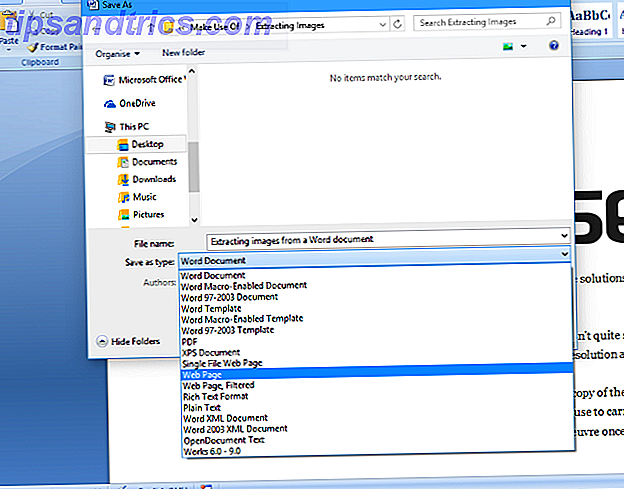
Τώρα, απλά πλοηγηθείτε σε εκείνη την τοποθεσία στον υπολογιστή σας. Παράλληλα με το αρχείο HTML που αποθηκεύσατε, θα πρέπει να υπάρχει ένας φάκελος με το ίδιο όνομα που θα ακολουθείται από _files . ανοίξτε το και η εικόνα σας θα είναι κλειστή. Ανάλογα με το μέγεθος του εν λόγω εγγράφου και τον αριθμό των εικόνων, αυτός ο φάκελος μπορεί να είναι αρκετά γεμάτος - εάν το έγγραφο από το οποίο εξάγετε μια εικόνα είναι πολύ μεγάλο, θεωρώντας ότι έχετε διαγράψει εξωτερικές πληροφορίες προτού το αποθηκεύσετε ως ιστοσελίδα.
Ενώ έχω χρησιμοποιήσει το Word σε αυτό το παράδειγμα, αυτή η τεχνική λειτουργεί σε όλη τη σουίτα του Microsoft Office. Έτσι, εάν θέλετε να εξαγάγετε μια εικόνα από ένα υπολογιστικό φύλλο Excel ή από μια παρουσίαση του PowerPoint Κάνετε μια παρουσίαση PowerPoint που δεν θέτει το κοινό σας σε ύπνο Κάντε μια παρουσίαση PowerPoint που δεν θέτει το κοινό σας να κοιμάται τις παρουσιάσεις του PowerPoint, σωστά, μπορεί να είναι ένας συναρπαστικός τρόπος για να παρέχετε στο κοινό πληροφορίες. Όταν τελειώσουν ελάχιστα, ωστόσο, μπορούν να βγάλουν γρήγορα το κοινό να κοιμηθεί. Διαβάστε περισσότερα, ισχύουν οι ίδιες οδηγίες.
Εξαγωγή χρήσης του Οδηγού εξαγωγής του Office
Η μέθοδος της ιστοσελίδας δεν είναι ο μόνος τρόπος διαχωρισμού μιας εικόνας από ένα έγγραφο του Microsoft Office. Εάν υπάρχουν πολλές εικόνες που θέλετε να εξαγάγετε από το αρχείο ή απλά δεν θέλετε να ξοδέψετε το χρόνο να σκάβετε μέσω φακέλων για να βρείτε την εικόνα που αναζητάτε, ο Οδηγός Εξαγωγής του Office από την RL Vision παρέχει μια απλή εναλλακτική λύση δωρεάν.
Αφού κατεβάσετε το λογισμικό, ανοίξτε το και θα δείτε πόσο εύκολη είναι η διαδικασία. Μετακινήστε το πρόγραμμα στο έγγραφο εισαγωγής και ορίστε έναν φάκελο εξόδου για τις εικόνες που θέλετε να τοποθετήσετε και όλοι έχετε ρυθμίσει. Ο Οδηγός θα σας παρουσιάσει έναν σύνδεσμο προς το φάκελο που καθορίσατε, με τις εικόνες που ετοιμάστηκαν για εσάς μέσα σε αυτό.
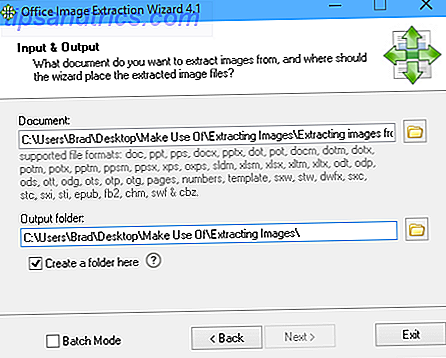
Αυτή η μέθοδος είναι τόσο εύκολη όσο παίρνει - ο Οδηγός φροντίζει όλη τη διαδικασία και το λογισμικό είναι αρκετά διαισθητικό ώστε ακόμα και ένας αρχάριος χρήστης να μην έχει κανένα πρόβλημα στη χρήση του. Ωστόσο, σε αντίθεση με τη χειροκίνητη προσέγγιση απαιτεί λήψη λογισμικού, οπότε ίσως να μην είναι επιλογή εάν δεν έχετε σύνδεση στο Internet ή εάν δεν έχετε δικαιώματα διαχειριστή στον υπολογιστή που χρησιμοποιείτε.
Απόσπασμα από PDF χρησιμοποιώντας εργαλεία Web
Τα αρχεία PDF είναι ένα διαφορετικό κτήνος στα έγγραφα του Office - από τη φύση τους, έχουν σχεδιαστεί έτσι ώστε να μην μπορεί να παρεμβληθεί το περιεχόμενό τους - απαιτούνται τόσο διαφορετικά εργαλεία για την εξαγωγή μιας εικόνας από αυτά. Ευτυχώς, υπάρχουν πολλές διαθέσιμες επιλογές, πολλές από τις οποίες μπορούν να χρησιμοποιηθούν κατευθείαν από το πρόγραμμα περιήγησής σας.
Το βασικό μέλημα είναι η ασφάλεια. Εάν ανεβάζετε ένα PDF σε ένα ηλεκτρονικό εργαλείο, θα πρέπει να είστε σίγουροι ότι ο ιστότοπος δεν πρόκειται να κάνει τίποτα για το αρχείο. Αυτό μπορεί να μην είναι μεγάλο πρόβλημα σε πολλές περιπτώσεις, αλλά εάν υπάρχουν ευαίσθητες πληροφορίες στο αρχείο από το οποίο προσπαθείτε να εξαγάγετε μια εικόνα, η ασφάλεια θα πρέπει να είναι υψίστης σημασίας.
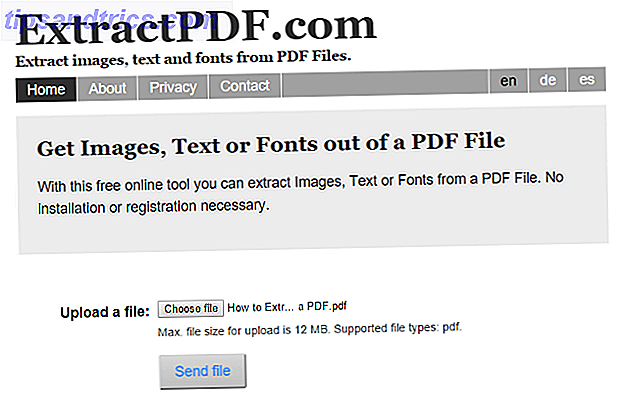
Το MakeUseOf εξέτασε τα καλύτερα ηλεκτρονικά εργαλεία για την εξαγωγή εικόνων από ένα PDF 5 Εργαλεία για την εξαγωγή εικόνων από αρχεία PDF 5 Εργαλεία για την εξαγωγή εικόνων από αρχεία PDF Μερικές φορές χρειάζεται να εξάγετε εικόνες από το αρχείο PDF και να τις χρησιμοποιήσετε σε έγγραφα του Word, ιστοσελίδες και PowerPoint παρουσιάσεις. Κρατήστε τα πέντε αυτά εργαλεία κλειστά για την εργασία. Διαβάστε περισσότερα νωρίτερα αυτό το έτος, με το ExtractPDF να ξεχωρίζει από το πλήθος χάρη στην ταχύτητα και την ευκολία χρήσης του - περισσότερες πληροφορίες για το γιατί μπορείτε να βρείτε στο πλήρες άρθρο.
Απόσπασμα από PDF Χρησιμοποιώντας το Adobe Acrobat
Εάν χρησιμοποιείτε ένα ηλεκτρονικό εργαλείο προκαλεί ανησυχίες σχετικά με την ασφάλεια, ίσως θελήσετε να χρησιμοποιήσετε ένα εργαλείο λογισμικού για να ολοκληρώσετε τη δουλειά. Όσον αφορά τη διαχείριση PDF, το Adobe Acrobat είναι η καλύτερη διαθέσιμη εφαρμογή - η πλήρης έκδοση απαιτεί συνδρομή Adobe, αλλά μια δωρεάν δοκιμή είναι διαθέσιμη εάν καταχωρίσετε ένα λογαριασμό.
Αφού έχετε κατεβάσει και εγκαταστήσει το λογισμικό στον υπολογιστή σας, ανοίξτε το επιθυμητό αρχείο PDF στο Acrobat. Από εκεί, είναι απλό θέμα το άνοιγμα του παραθύρου Εργαλεία και την πλοήγηση στην Επεξεργασία εγγράφων > Εξαγωγή όλων των εικόνων . Επιλέξτε ένα φάκελο για να αποθηκεύσετε τις εικόνες σας και το Acrobat θα κάνει τα υπόλοιπα.
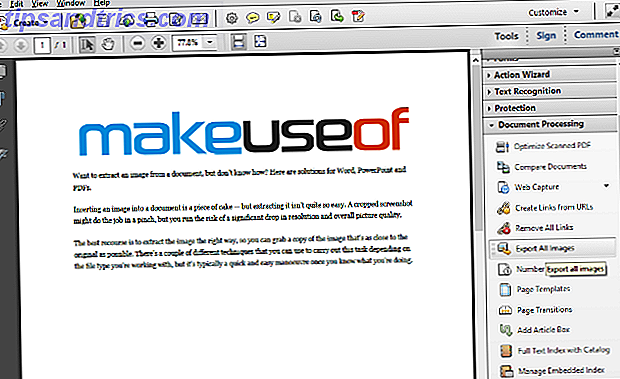
Εάν αντιμετωπίζετε δυσκολίες στην εξεύρεση Επεξεργασίας Εγγράφων, ίσως να είναι κρυφό από προεπιλογή. Αν ναι, κάντε κλικ στο εικονίδιο Ρυθμίσεις στην επάνω δεξιά γωνία του παραθύρου Εργαλεία και βεβαιωθείτε ότι έχει επισημανθεί. Δυστυχώς, αυτή η δυνατότητα διατίθεται μόνο στο Acrobat και όχι στην ελεύθερη έκδοση Adobe Reader.
Έχετε μια χρήσιμη συμβουλή για την εξαγωγή εικόνων από ένα έγγραφο PDF ή Office; Μάθετε ένα εξαιρετικό εργαλείο για να τραβήξετε φωτογραφίες από μια σειρά τύπων αρχείων; Ενημερώστε μας για αυτό στο τμήμα σχολίων παρακάτω.
Συντελεστές εικόνας: το χέρι με ένα πένσα Μέσω του Shutterstock